Cara Membuat Daftar Pustaka Secara Otomatis di Microsoft Word

- Microsoft Word menjadi salah satu aplikasi pengolah kata yang umum digunakan oleh kalangan pelajar atau mahasiswa untuk membuat karya tulis ilmiah seperti skripsi atau makalah.
Kedua jenis tulisan tersebut biasanya menyertakan halaman berisi deretan sumber data dan informasi yang dipakai sebagai referensi dalam karya, alias daftar pustaka. Sumber tersebut dapat berupa buku, jurnal, surat kabar, atau website di internet.
Baca juga: Cara Membuat Daftar Isi Secara Otomatis di Microsoft Word
Tata cara penulisannya berbeda-beda tergantung jenis sumber. Nah, soal ini, Microsoft Word menyediakan fasilitas untuk membuat daftar pustaka agar dapat dibuat dengan rapi dan berurutan secara otomatis.
Program Microsoft Word yang merupakan bagian dari suite Microsoft Office menyediakan fasilitas untuk membuat daftar pustaka. KompasTekno menghimpun langkah-langkahnya, Senin (13/9/2021), selengkapnya sebagai berikut.
Cara membuat daftar pustaka di Microsoft Word
- Pertama, buka aplikasi Microsoft Word melalui perangkat komputer Anda (PC Desktop/Laptop).
- Di halaman utama, klik tab "References" lalu pilih opsi "Manage Sources".
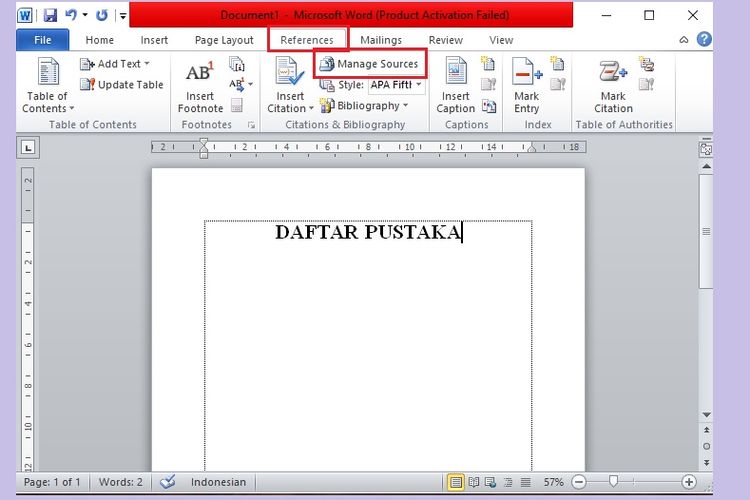 /Conney Stephanie Cara membuat daftar pustaka di Microsoft Word
/Conney Stephanie Cara membuat daftar pustaka di Microsoft Word- Ketika di-klik, nantinya, akan muncul halaman bernama "Source Manager".
- Untuk membuat daftar pustaka, Anda bisa langsung meng-klik tombol "New" pada menu yang tersedia.
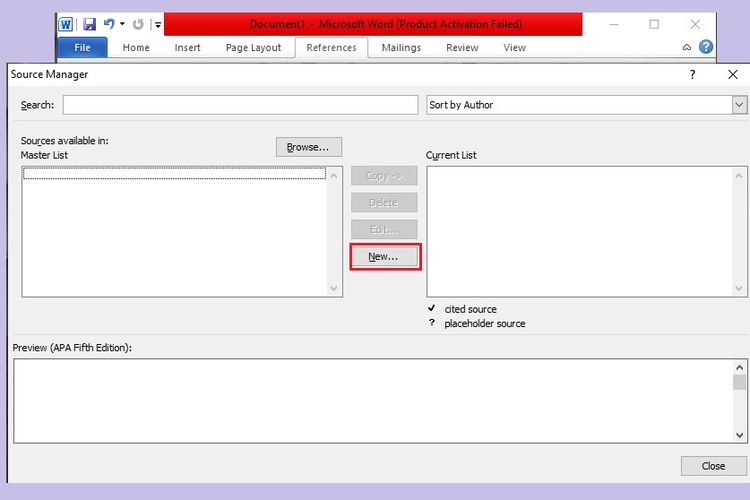 /Conney Stephanie Cara membuat daftar pustaka di Microsoft Word
/Conney Stephanie Cara membuat daftar pustaka di Microsoft Word- Setelah itu, akan muncul jendela pop-up "Create Source".
- Sebelum menulis daftar pustaka, ubah pengaturan bahasa yang ada di kolom "Language" menjadi "Indonesian".
- Selanjutnya, Anda bisa memilih beberapa opsi pada menu "Type of Source" untuk membuat penulisan daftar pustaka.
Baca juga: 4 Cara Mengubah File Microsoft Word ke PDF
- KompasTekno coba membuat penulisan daftar pustaka dari sumber buku.
- Kali ini, sumber buku yang akan dimasukkan ke dalam daftar pustaka yaitu buku berjudul "Outliers, Rahasia di Balik Kesuksesan" yang ditulis oleh Malcolm Gladwell.
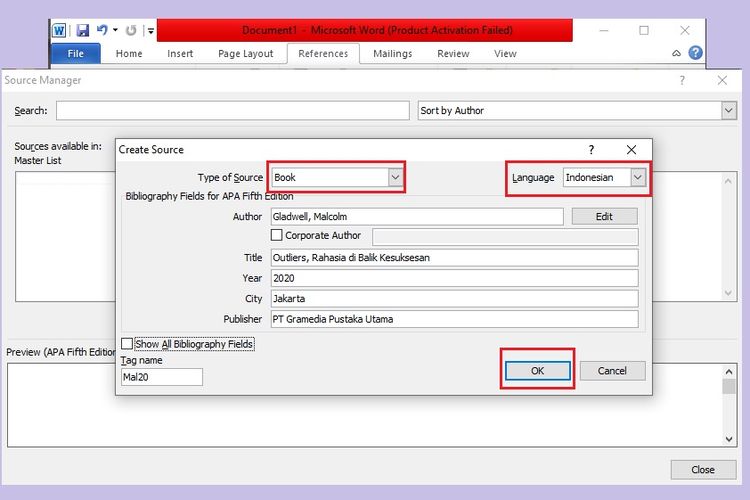 /Conney Stephanie Cara membuat daftar pustaka di Microsoft Word
/Conney Stephanie Cara membuat daftar pustaka di Microsoft Word- Caranya, pilih opsi "Book" pada menu "Type of Source".
- Kemudian, isi kolom-kolom yang tersedia, seperti nama penulis (Author), judul buku (Title), tahun terbit (Year), Kota (City), dan nama penerbit buku (Publisher).
- Saat semua tahapan selesai, klik tombol "OK" yang ada di bagian bawah.
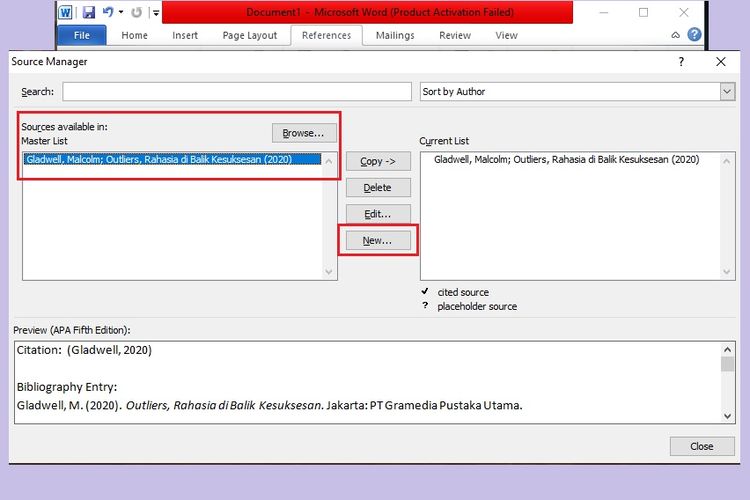 /Conney Stephanie Cara membuat daftar pustaka di Microsoft Word
/Conney Stephanie Cara membuat daftar pustaka di Microsoft Word- Nantinya, akan muncul halaman "Source Manager", di mana Anda bisa melihat hasil penulisan daftar pustaka yang sudah Anda tulis tadi.
Baca juga: Nama dan Fungsi Toolbar di Microsoft Word
- Apabila ingin menambah buku atau jenis sumber lainnya, Anda cukup mengulang tahapan di atas, atau meng-klik tombol "New" yang ada di bagian bawah tombol "Edit".
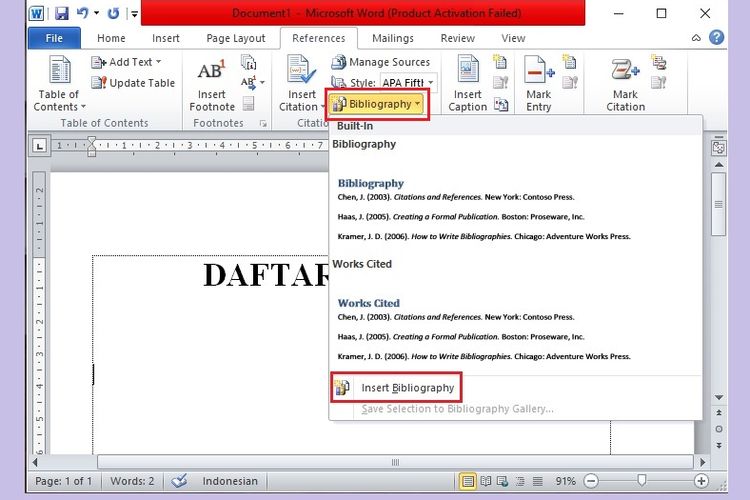 /Conney Stephanie Cara membuat daftar pustaka di Microsoft Word
/Conney Stephanie Cara membuat daftar pustaka di Microsoft Word- Untuk menampilkan hasil penulisan daftar pustaka tersebut, pilih opsi "Blibiography" yang ada di tab "References", kemudian klik "Insert Blibiography".
Baca juga: Cara Menambahkan Font Baru ke Microsoft Word
- Secara otomatis, semua referensi sumber yang Anda tulis akan tampil secara berurutan dan tersusun rapi.
Demikian cara membuat daftar pustaka di Microsoft Word. Semoga membantu!
Terkini Lainnya
- Hasil Foto Kamera 200 MP Samsung Galaxy S25 Ultra, Di-crop Tetap Jernih
- Takut Kendala Bahasa saat Nonton Konser di Luar Negeri? Coba Fitur Samsung S25 Ultra Ini
- Cara agar Tidak Menerima Pesan WhatsApp dari Orang Lain Tanpa Blokir, Mudah
- Meta Resmi Setop Program Cek Fakta di AS, Ini Gantinya
- Isi E-mail Lamaran Kerja dan Contoh-contohnya secara Lengkap
- Honor 400 Lite Meluncur, Mirip iPhone Pro dengan Dynamic Island
- Saham-saham Perusahaan Teknologi dan Game Berjatuhan Jelang Pemberlakuan Tarif Trump
- Fitur Baru WhatsApp: Matikan Mikrofon sebelum Angkat Telepon
- Apple Kirim 5 Pesawat Penuh iPhone ke AS untuk Hindari Dampak Tarif Trump
- Cara Bikin Action Figure ChatGPT dari Foto dengan Mudah, Menarik Dicoba
- Spesifikasi dan Harga Poco M7 Pro 5G di Indonesia
- Harga Bitcoin Anjlok gara-gara Tarif Trump
- Gara-gara Satu Twit X, Pasar Saham AS Terguncang dan Picu "Market Swing" Rp 40.000 Triliun
- Kekayaan Apple Turun Rp 10.718 Triliun akibat Tarif Trump
- Samsung Rilis Real Time Visual AI, Fitur AI yang Lebih Interaktif
- Game Samurai Jepang "Nioh" Gratis di Epic Game Store
- Nonton Netflix secara Ilegal, Ratusan Orang Ditangkap
- Loose Change, Video Viral yang Menyebarkan Teori Konspirasi 9/11
- Ini Perbedaan Microsoft Office Versi Web dan Desktop
- Kuota Belajar Kemendikbud September 2021 Disalurkan Besok